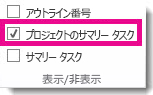新しいプロジェクトを作成するには、テンプレートや他のプロジェクトを利用できます。 一方、最初から始める必要がある場合は、次のように空のプロジェクト ファイルを作成できます。
[ ファイル ] > [ 新しい > 空白の Project] をクリックします。
作業するための空白キャンバスが現れます。 次に何を行えばよいかわからない場合は、お読みください。
注: Projectのより基本的なタスクの簡単な概要については、「 Project Quick Start」を参照してください。
新規プロジェクトで行うこと
プロジェクトの開始または終了の日付を設定する
-
[ Project > Project 情報] をクリックします。
-
[ スケジュール の開始日] ボックスに移動し、[ 開始日] または [ 終了日ProjectProject 選択します。
-
[開始日] または [終了日] ボックスに日付を追加します。
Project 管理ヒント 仕事の開始後は、前で説明した設定を変更して開始日からのスケジュール変更を行います。 こうすると、変更により締め切りに間に合わなくなる可能性を予想できます。
全体像を把握したら、 Project スケジュールの詳細を整理するのに役立ちます。
名前、タイトル、その他のファイル プロパティを設定する
プロジェクトを保存するときに名前やタイトルを設定することができます。 名前やその他のプロパティの変更はいつでも可能です。
-
[ファイル]、[情報] の順にクリックします。
-
右側の [ 情報のProject ] をクリックし、[ 詳細なプロパティ] をクリックします。
-
[サマリー] タブを開き、[タイトル] ボックスに名前を入力します。
-
プロジェクト ファイルに加えたい情報を追加します。
注: プロジェクト ビューに戻るには [戻る]
タスクを追加する
ほとんどのプロジェクトは、 Excel、 Word、または紙の上のタスクのリストとして生活を開始します。 このようなタスクをスケジュールして管理するには、あらかじめそれらをプロジェクト ファイルに組み入れてください。
-
タスクを手動で追加する つまり、Projectに入力。
-
Project 切り取って貼り付けると 、 Word、 Outlook、または PowerPointのタスクに対して作成したアウトライン構造が記憶され、 プロジェクトに貼り付けると、タスクとサブタスクの概要が作成されます。
-
Excelからデータをインポートする Excel タスク リストに期間、コスト見積もり、期限、またはプロジェクトに関するその他のデータがある場合は、そのデータを 引き継ぐ方法もあります。
-
SharePointと同期する SharePointで Project を操作する。 これらのタスクをスケジュールすると、チーム メンバーはスケジュールを確認し、その作業を SharePointで更新できます。 Projectに変更が表示されます。 その逆も同様です。
タスクを追加した後、次の操作を実行できます。
-
タスクを互いにリンクさせて、依存関係を作成する。
-
マイルストーンを追加して、重要なイベントをスケジュールにマークする。
-
サマリー タスクとサブタスクを使って、プロジェクトのアウトラインを作成する。
プロジェクトのサマリー タスクを表示する
プロジェクトのサマリー タスクには他のタスクすべてが入っていて、タスク リストの最上部に表示されます。 Project では、プロジェクトの概要タスクは既定で非表示になります。 オンにするには、ガント チャートに移動し、[書式] をクリックし、[ サマリー タスクProject チェックします。
次に行うこと
Project Web App で新規プロジェクトを作成する場合、次のような選択肢があります。
-
エンタープライズ Project。 このオプションでは、Project Web App で編集できるプロジェクトが作成されます。
-
SharePoint タスク一覧。 このオプションでは、プロジェクトをプロジェクト サイトとして作成します。 プロジェクト サイト上のタスク リストを使って、プロジェクトのタスクを一覧表示します。 このプロジェクト サイトでタスク リストを作成すると、それらのタスクは Project Web App内の Project センターから表示できるようになります。
組織では、新規プロジェクトを作成するための数種類のテンプレートがあることがあります。この場合は、作成しているプロジェクトに最も適したテンプレートを選択します。
新しいエンタープライズ プロジェクトを作成する
エンタープライズ プロジェクトを新規作成するには:
-
サイド リンク バーで、[ Project] をクリックします。
-
[Project] タブで、[新規] をクリックし、[エンタープライズ Project] を選択するか、organizationに固有のエンタープライズ プロジェクト テンプレートを選択します。
-
表示されたページで、[名前]、[説明]、および [開始日] ボックスに適切な情報を入力し、[終了]を選択します。
-
プロジェクトで作成されるページに関して可能な限り多くの情報を入力します。 情報を入力したら、[ タスク ] タブまたは [Project ] タブの [Project ] グループで [保存] をクリック します。 プロジェクトを開いている間は、プロジェクトの各ページがサイド リンク バーのプロジェクト名の下に一覧表示されます。 ページ間を移動するには、[クイック 起動] リンクをクリックするか、[ページ] グループの [Project] タブで [前へ] と [次へ] をクリックします。
プロジェクトまたは提案が複数のステージを持つワークフローに関連付けられている場合は、プロジェクト詳細ページにできるだけ多くの情報を追加した後、[提出] をクリックしてワークフローを開始できます。
プロジェクトまたは提案を作成するとき、これらは最初にプロジェクトの所有者にのみ表示されます。 タスクに割り当てたチーム メンバーがプロジェクトや提案を表示できるようにするには、プロジェクトを発行する必要があります。 プロジェクト発行の詳細については、「プロジェクトを発行する」を参照してください。
新しい SharePoint タスク リスト プロジェクトを作成する
新しい SharePoint タスク リスト プロジェクトを作成するには:
-
サイド リンク バーで、[ Project] をクリックします。
-
[Project] タブの [新規] をクリックし、[タスク リストのSharePoint] を選択するか、organizationに固有の SharePoint タスク リスト プロジェクト テンプレートを選択します。
-
[新しいプロジェクトの開始] ダイアログ ボックスで新規プロジェクトの名前を入力し、[完了] をクリックします。
-
プロジェクト サイトが作成されたら、Project 概要 Web パーツの左側にある灰色のボックスで [編集] をクリックします。
-
[タスク] ページを使用して、期限や割り当て先の情報など、プロジェクトのタスクを追加します。
ヒント: プロジェクト サイトでのタスクの作成の詳細については、「タスクをプロジェクトに追加する」を参照してください。
このタスク リストを作成したら、 Project Web App に戻ると、 Project センターにプロジェクトとして一覧表示されます。 プロジェクト サイトのタスク リストに対して行われたUpdatesは、 Project Web Appの Project センターに反映されます。

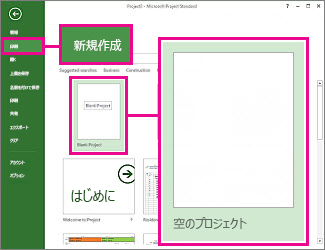
![[プロジェクト情報] ボタン](/images/ja-jp/0af442e4-be6f-461b-92eb-287eb92bfe5b)
![[プロジェクト情報] メニューの [詳細プロパティ] が強調表示されている](/images/ja-jp/c45ff162-4bf3-4db3-9fd6-ae5a9233059f)
![Backstage の [戻る] ボタン](/images/ja-jp/febdb08e-1482-40f5-8bdc-6d04f06c2629)